github地址:ZFile-github地址
文档:ZFile-在线阅读文档
功能:基于 Java 的在线网盘程序,支持对接 S3、OneDrive、SharePoint、又拍云、本地存储、FTP 等存储源,支持在线浏览图片、播放音视频,文本文件等文件类型。
部署效果图展示:
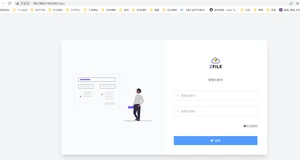
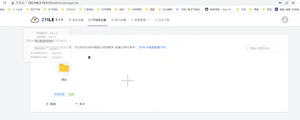
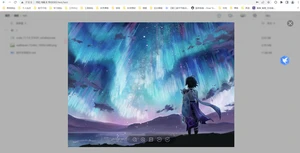
需求:实验室内部有一台空余的服务器主机,可以用来存储视频以及一些软件工具等等。
下载安装jar包与启动服务
下载安装jar包
下载页面:ZFile官网-下载安装页面
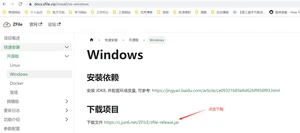
下载下来的jar包如下:
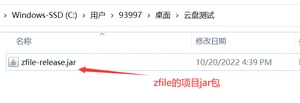
启动服务
进入到该目录下执行java命令将其启动:
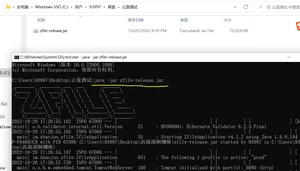
看到下面信息就是启动成功了,默认是在8080端口:
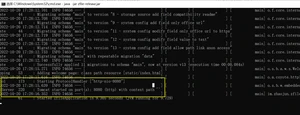
此时去访问地址:http://localhost:8080/即可看到初始化界面了,接着就可以直接去到实战章节了!
启动服务之后访问:http://localhost:8080/
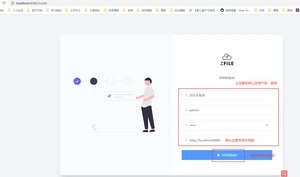
点击初始化后就会跳转页面,此时我们可以进行初始化一个存储源:
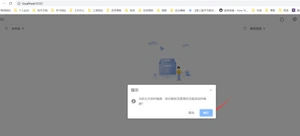
接着重新登录即可进入到管理页面,注意此时管理平台的地址为:http://localhost:8080/admin
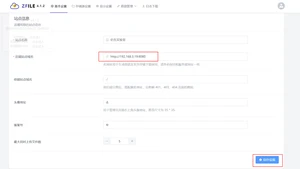
注意:若是想要在一个局域网中其他人的主机也可以下载该服务器的资源,我们这里的后端站点域名就需要设置当前机子的ip地址,若是填写为localhost,其他同一个局域网的机子来访问那么对应的资源链接地址也是localhost就会出现资源未访问的情况!
步骤一:点击存储源设置的+号
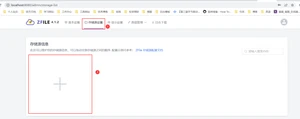
步骤二:填写存储源配置
核心:存储别名、存储策略、文件路径
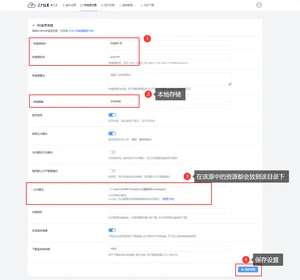
此时你就可以看到创建出来的源目录了:
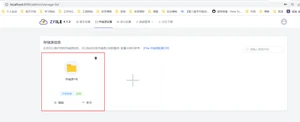
鼠标移动上去即可出现小图标,点击即可进行跳转:
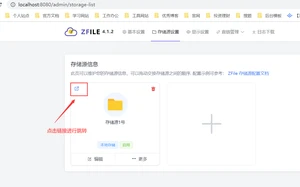
进入到跳转后的页面以后,我们就可以把资源直接拖入进去即可:
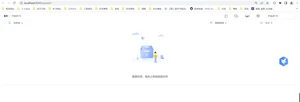
- PS:可以看到之前在基本配置选项里设置了ip地址,这里没显示,我们只需要到基本设置页面再次保存刷新下即可。
双击下即可预览下载:
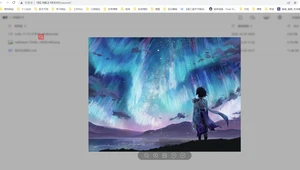
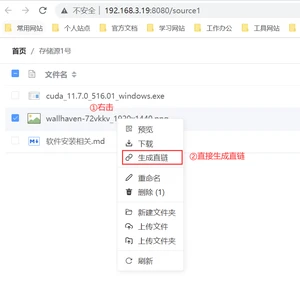
此时就能够生成了:

版权声明:
本文来源网络,所有图片文章版权属于原作者,如有侵权,联系删除。
本文网址:https://www.bianchenghao6.com/java-jiao-cheng/15079.html
